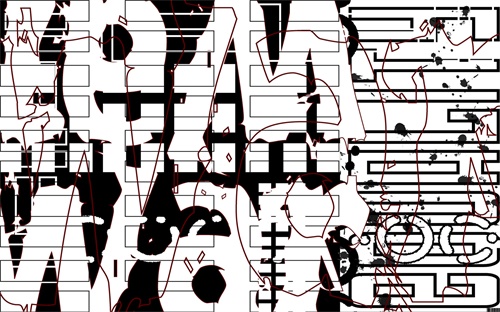电脑声音线设置方法详解
1. 前置检查
在开始设置电脑声音线之前,我们需要先完成一些前置工作。首先,在插拔任何电线之前,请务必先将电脑关机,并拔掉电源线。其次,检查你的电脑是否安装了合适的声卡驱动程序。如果没有,你需要从声卡制造商的官网上下载并安装相关的驱动。

2. 安装声卡
如果你的电脑没有声卡,你需要购买一款合适的声卡插卡或者 USB 声卡,然后将其插入电脑的相应插槽或 USB 接口。一旦插好,按照安装说明书安装驱动程序并重启电脑。
3. 连接音箱
现在,你需要连接一对音箱到你的电脑,以便你可以听到声音。在连接前,请检查你的音箱是否已经接通电源。接着,将音箱的声音线连接到电脑的音频输出端口,通常它是一个绿色的端口。如果你使用的是 USB 声卡,那么你需要将音箱的 USB 线连接到电脑的 USB 接口。
4. 设置声音
在完成了以上步骤后,你可以开始设置你的电脑声音线了。在 Windows 10 系统中,你可以右键点击电脑屏幕右下角的音量图标,然后选择“音量控制选项”。在弹出的窗口中,你可以选择不同的声音输出设备和调节音量大小。如果你想要更详细的调节,你可以选择“声音控制板”,然后进入“播放”选项卡,选择相应的音频设备,然后点击“属性”按钮来进一步设置。
总之,设置电脑声音线并不是一件非常困难的任务。只需要按照以上步骤,你就能够享受到完美的音质了。
文章TAG:电脑 声音 怎么 设置 电脑的声音线怎么设置在哪里设置的